我在 Google 日曆上的專案管理思維:心得與方法分享
回到:[年度精選]用30個你意想不到方法打造 Google 辦公室
Google 日曆雖然乍看之下很陽春,但是讀過之前電腦玩物的「10 個 Google 日曆秘密功能教學:幫你偷到更多時間 」一文,相信大家也發現了 Google 日曆無窮的活用潛能。即使看起來簡陋,但只要我們用方法賦予他靈魂,那麼 Google 日曆在我的日常工作中也能負擔專案進度管理等類似甘特圖功能。
今天這篇文章,分享的就是我自己利用 Google 日曆管理專案進度的實作心得,雖然是很個人的經驗,但或許可以跟大家激盪出一些啟發,也拋磚引玉,歡迎大家來討論如何利用 Google 日曆完成專案管理?
2015/4 新增教學:在Google Drive免費協作畫甘特圖! Gantter 排程教學
是的,我這裡刻意一直說「專案管理」,而不是說行程安排,因為兩者是完全不同的東西。
我覺得「行事曆」這樣的工具雖然功能上是「填寫自己什麼時間地點要做什麼」,但是意義上,它的價值更應該具備「讓我有效掌控自己時間」。
具體來說,就是當我打開 Google 日曆時,我看到的不應該只是我什麼時候有空,而更應該看到「這段時間看起來有空擋,但是有沒有可能當時有壓力很大的專案?當時可能處在最多意外任務的時段?」於是即使表格上看起來有空,我卻不會安排過多任務,因為我知道那段時間應該留給自己。
能夠讓 Google 日曆發揮上述的價值,就是我想做到的「讓我有效掌控自己時間」。
- 一、我只有兩個日曆
Google 日曆的左側可以新增多個日曆,不過針對我個人的時間管理,我只新增兩種日曆:「01.個人行程」、「02.專案進度」,有時候需要跟其他團隊合作時,才另外新增團隊協作專用的第三個以上的日曆。
用兩個日曆如何管理我的所有行程呢?首先,待辦任務我有另外的工具來管理,所以不會寫進行事曆,而且也不適合寫進行事曆,最好利用專門的 GTD 工具:
- 番茄土豆: 番茄鐘 + GTD 夢寐以求的時間管理利器
- Wunderlist 3 "一起"實現願望!適合團隊合作的奇妙清單
- Remember The Milk 線上待辦事項管理服務,隨時記住下一步行動(心得篇)
於是在行事曆上我歸納所有的事件對我來說只有兩種意義:
- 會議、活動、行程:也就是我必須在某個時間出現在某個地方的事件,無關乎是否完成,無關乎我做得如何,總之我一定要去。
至於是公司的會議還是家人的約會則沒有差別,因為佔用的都只是我一個人的時間(把工作與生活間一起安排還有意外好處:簡單把生活變成任務,就能贏得意想不到的成就感! )。
- 專案進度:也就是我必須在某個時間點之前或之後完成的事件,關於我的完成度,關乎我做得如何,我或許還有前後緩衝空間,但我必須為他們預留時間。
只有這兩種區別,於是也就只有兩個日曆便能管理我所有的行事曆內容。
此外,我和我老婆還會把第一種:「會議、活動、行程」共用,這樣我們就能一起安排家庭活動行程,避開我或我老婆的重要會議。
- 二、拉長時段
第一種日曆很好安排,就跟一般的行事曆一樣,把各種行程的時間填寫上去即可。
第二種專案進度日曆,我則會利用「拉長時段」的方式,把專案裡重要的任務在 Google 日曆上畫出類似甘特圖的進度條。
例如預排專案進度時,有一個進度是要把新書交給美編排版,我估算份量大概需要一個禮拜,過程中我必須跟進校稿、修改內文,這時候我就會在第二種日曆中拉出一個週一到週五的事件。
這樣一來在 Google 日曆上就會顯示出一段橫跨五天的進度條。把一個專案裡的每一個進度階段都拉出這樣的進度條,就能回推完成一個專案的總時數,以及如何讓不同進度間完成銜接了。
這類事件,我通常不設定所謂的行事曆提醒,因為提醒其實常常缺乏意義,總是在不恰當時機彈出提醒,專案進度的重點不是提醒,而是讓我看到: 19 號 23 號這五天我必須把最多時間投入到哪個專案階段。
有可能這個進度的完成時間是 23 號,但是我不會只在 23 號設定一個單日的事件,而會回推工作需要的時數,拉出 19 號到 23 號是我的工作區段,於是從這樣的行事曆中,我知道什麼時候要開始投入哪一個重要專案進度?是否接近截止日?不同專案之間是否時間會卡關?
- 三、自訂顏色
常常會有不同專案重疊進行的情形,這時候拉出進度條的做法就能幫助我們管理重疊的進度,更正確的安排時間,以免「太多事情卡在一起」,結果最終什麼都無法完成。
在 Google 日曆中一種日曆只能有一個預設的顏色,我喜歡把專案進度設定成綠色,但是如果遇到一個月中有兩三個專案重疊進行時,都是綠色不是很難分辨嗎?
這時候我就會把另外的專案手動設定成其他顏色,這樣就能透過不同顏色了解不同專案的執行進度。
- 四、更適當的時間安排
回到我們一開頭所說的,如果你只是把工具看成工具,那麼 Google 日曆不過就是一個行程表,但是如果你把工具加上方法來活用,那麼 Google 日曆的價值是「讓我有效掌控自己時間」 。
當我在 Google 日曆上看到已經有兩個專案的進度條重疊在這一週,那麼我知道如果有新的專案進度要安排,這一週絕對不是好時間,而當有其他屬於「行程」的會議活動需要插入時,我知道不能安排在專案進度重疊的時間(除非萬不得已)。
於是就會像下圖這樣,當真正在安排時間時,我不會因為 13 號禮拜二沒有安排「行程」就跟對方說我有空,因為我知道這是兩個專案正在進行的關鍵時刻,相對的,我把行程盡可能都安排到禮拜五:沒有專案進度條的日期上。
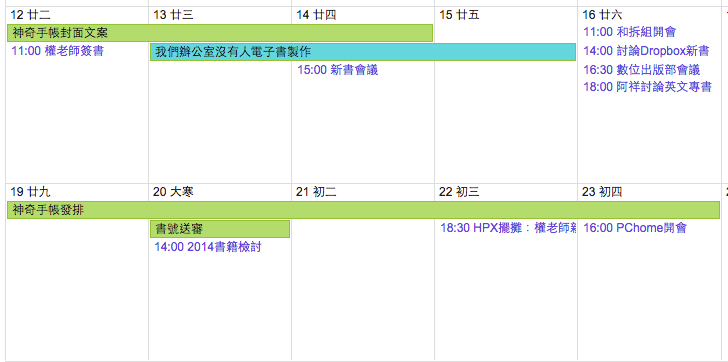
把我的 Google 日曆加上一點簡單的「專案管理思維」,對我的時間安排產生很正面的效益:
讓時間的排程不再只是被瑣事、活動所佔有,而能真正把時間花在最重要的專案之上。
那些看起來沒有佔用時間的任務,才是我們應該花最多心力執行的任務(延伸閱讀:把瑣事管理好?專案做到死也做不好 )。
你是否也有自己的 Google 日曆活用方法呢?歡迎一起分享。
你一定也會感興趣的文章:
- 不再約錯時間!如何從 Google 日曆即時確認對方有空
- Evernote 完美整合 Google 行事曆!就用 Sunrise 日曆
- Gmail, Google日曆, Evernote 短中長期專案時間管理心得
回到:[年度精選]用30個你意想不到方法打造 Google 辦公室
轉載本文請註明來自電腦玩物原創,作者 esor huang(異塵行者),並附上原文連結:我在 Google 日曆上的專案管理思維:心得與方法分享
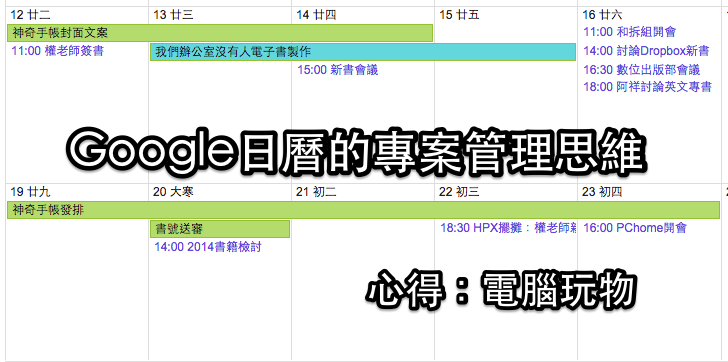



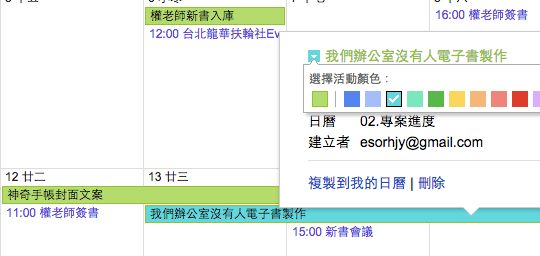










請問與家人使用第一種:「會議、活動、行程」共用,是指共同編輯同一個行事曆?還是各自有行事曆分享給對方檢視呢?
回覆刪除這可能要看每個人的需求適合哪一種,我自己是和太太共用同一個行事曆,所以我會看到他的會議與出差活動,他也會看到我的。
刪除了解!感謝您!:)
刪除請問待辦事項用另外的工具管理的話,不就無法在日曆上看到當天有什麼重要事項要辦理?
刪除